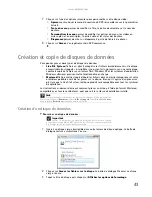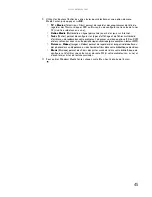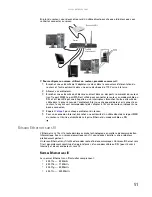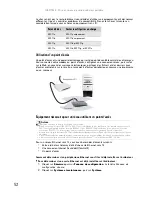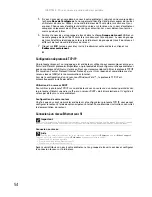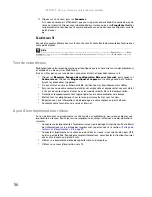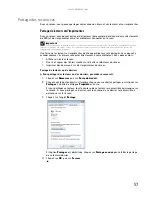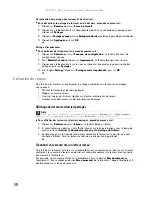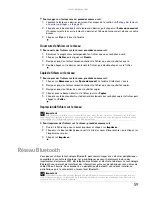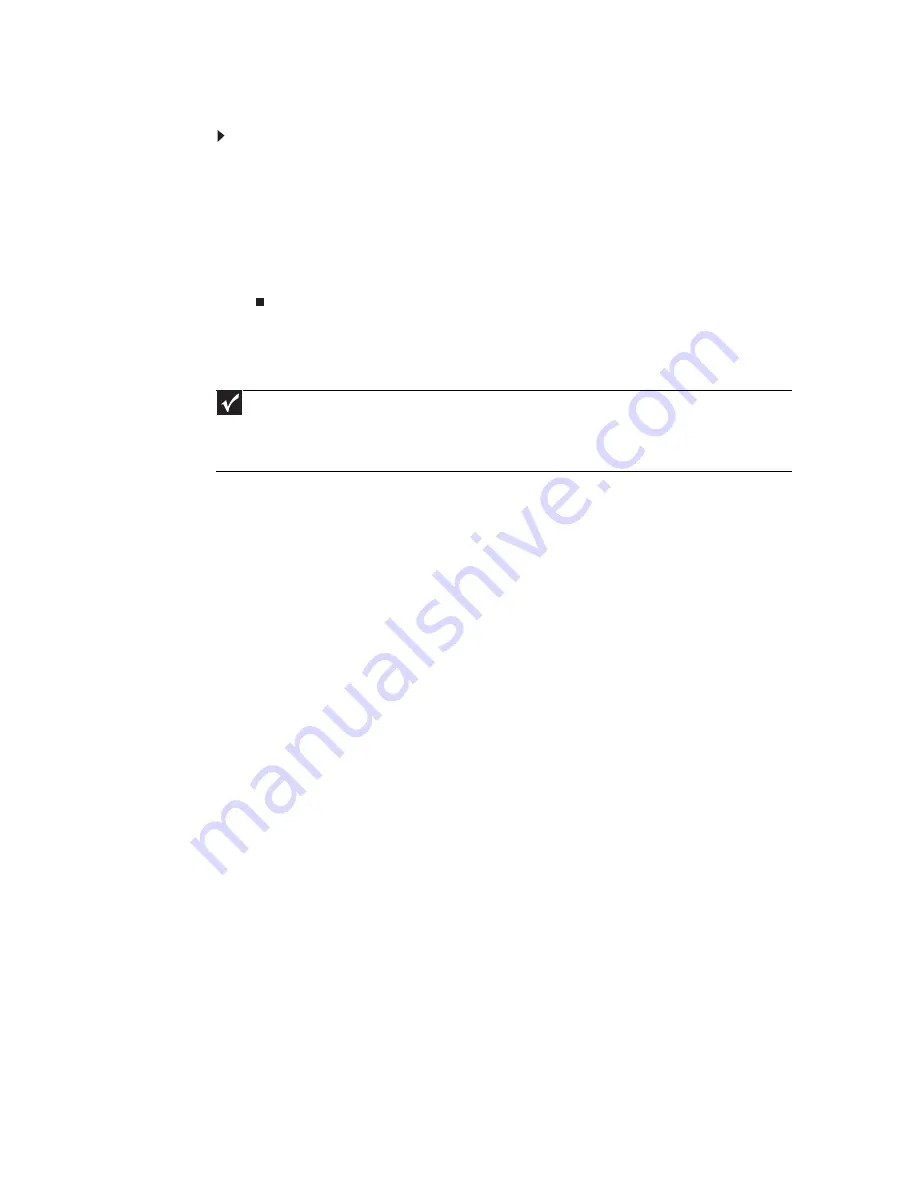
CHAPITRE 5 : Mise en réseau de votre ordinateur portable
50
Comment déterminer si une carte Ethernet est déjà installée sur l’ordinateur
Pour déterminer si une carte Ethernet est déjà installée sur l’ordinateur :
1
Cliquez sur Démarrer puis sur Panneau de configuration. La fenêtre Panneau de
configuration s’ouvre.
2
Cliquez sur Système et maintenance, puis sur Système.
3
Cliquez sur Gestionnaire de périphériques dans la liste des tâches sur le côté gauche.
La fenêtre Gestionnaire de périphériques s’ouvre.
4
Cliquez sur le signe plus (+) situé en regard de Cartes réseau. Le périphérique Ethernet
installé sur l’ordinateur est répertorié. Si aucun périphérique n’est répertorié, vous devez
en installer un.
Configuration d’un réseau Ethernet câblé
Comment vous assurer que votre connexion haut débit fonctionne
Avant d’apporter toute modification à votre installation, assurez-vous que votre connexion haut
débit fonctionne correctement. Pour tester la connexion, connectez-vous à Internet à l’aide de
votre configuration actuelle. Si la connexion ne fonctionne pas, contactez votre fournisseur de
services Internet.
Installation de cartes et de pilotes Ethernet
Après avoir déterminé le type d’Ethernet que vous utilisez pour votre réseau, vous devez installer
des cartes et des pilotes Ethernet sur les ordinateurs sur lesquels ils ne sont pas encore installés.
Utilisez la documentation fournie avec vos cartes Ethernet pour obtenir des instructions sur
l’installation de la carte et des pilotes requis.
Branchez le câble Ethernet dans le port d’entrée correspondant sur l’ordinateur et dans le routeur
ou dans le modem câble ou DSL maintenant, si vous ne l’avez pas déjà fait.
Connexion des câbles réseau
Nous vous recommandons d’utiliser un câble à paires torsadées non blindé de catégorie 5 (environ
0,6 mm de diamètre avec une fine gaine extérieure, contenant huit fils codés par couleurs) et
un équipement compatible avec ce type de câble. Ce type de câble est équipé de connecteurs
RJ-45 (semblable à un gros connecteur téléphonique, mais avec huit broches) à chaque extrémité.
Les câbles de catégorie 5 sont disponibles sous deux types différents : les câbles directs, utilisés
pour connecter des ordinateurs à un routeur, et les câbles croisés, utilisés pour connecter deux
ordinateurs.
Pour déterminer de quel type de câble vous disposez, tenez les deux extrémités du câble avec
les connecteurs orientés vers l’extérieur et les attaches à ressort orientées vers le bas. Sur les
câbles directs, les fils des deux connecteurs sont attachés à des broches en cuivre dans le même
ordre (mêmes couleurs, de gauche à droite). Sur les câbles croisés, les fils de chaque connecteur
sont attachés aux broches en cuivre dans un ordre différent (différentes couleurs, de gauche à
droite).
Configuration d’un réseau utilisant un routeur
Si vous configurez un réseau pour plus de deux ordinateurs et si vous prévoyez de connecter le
réseau à une connexion Internet haut débit (modem câble ou DSL), nous vous recommandons
d’utiliser un routeur. Un routeur vous permet d’accéder à la connexion Internet depuis n’importe
quel ordinateur du réseau. Le routeur peut attribuer des adresses IP aux ordinateurs du réseau
et fournir également au réseau une protection par pare-feu.
Important
Si votre connexion haut débit n’est pas encore installée, prenez les dispositions nécessaires avec votre fournisseur
de services Internet (FSI). Veillez à vous renseigner pour savoir combien de temps après l’installation votre ligne sera
activée.
La configuration Internet haut débit est différente d’un FSI à un autre. Avant de commencer à configurer votre réseau,
contactez votre FSI pour savoir s’il possède des instructions spécifiques pour configurer un réseau
.
Summary of Contents for M-6821b
Page 1: ... ORDINATEUR PORTABLE MANUEL DE L UTILISATEUR NOTEBOOK USERGUIDE ...
Page 2: ......
Page 6: ...Contents iv ...
Page 7: ...CHAPTER1 1 Getting Help Using the Gateway Web site Using Help and Support Using online help ...
Page 26: ...CHAPTER 2 Using Windows 20 ...
Page 38: ...CHAPTER 3 Using the Internet and Faxing 32 ...
Page 64: ...CHAPTER 5 Networking Your Notebook 58 ...
Page 90: ...CHAPTER 7 Customizing Windows 84 ...
Page 108: ...Sommaire iv ...
Page 128: ...CHAPITRE 2 Utilisation de Windows 20 ...
Page 154: ...CHAPITRE 4 Lecture et création de fichiers multimédia 46 ...
Page 209: ......